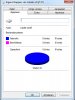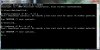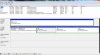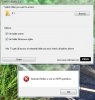Dutchbull
Terugkerende gebruiker
- Lid geworden
- 10 jan 2002
- Berichten
- 1.014
Hallo,
Ik heb een probleem met de toegang tot 4 partities.
Gisteren heb ik via deze computer, eigenschappen van de 4 partities, beveiliging en bewerken de machtigingen voor authenticated users weggehaald.
Nu wil ik deze weer terugzetten, maar als ik nu via eigenschappen de beveiliging zoek is die nergens te vinden.
Kan iemand mij vertellen hoe ik nu weer toegang krijg, want de partities zijn nu ontoegankelijk (wat ook de bedoeling was), maar wil ze graag weer toegankelijk maken.
Bij voorbaat dank!!
Ik heb een probleem met de toegang tot 4 partities.
Gisteren heb ik via deze computer, eigenschappen van de 4 partities, beveiliging en bewerken de machtigingen voor authenticated users weggehaald.
Nu wil ik deze weer terugzetten, maar als ik nu via eigenschappen de beveiliging zoek is die nergens te vinden.
Kan iemand mij vertellen hoe ik nu weer toegang krijg, want de partities zijn nu ontoegankelijk (wat ook de bedoeling was), maar wil ze graag weer toegankelijk maken.
Bij voorbaat dank!!